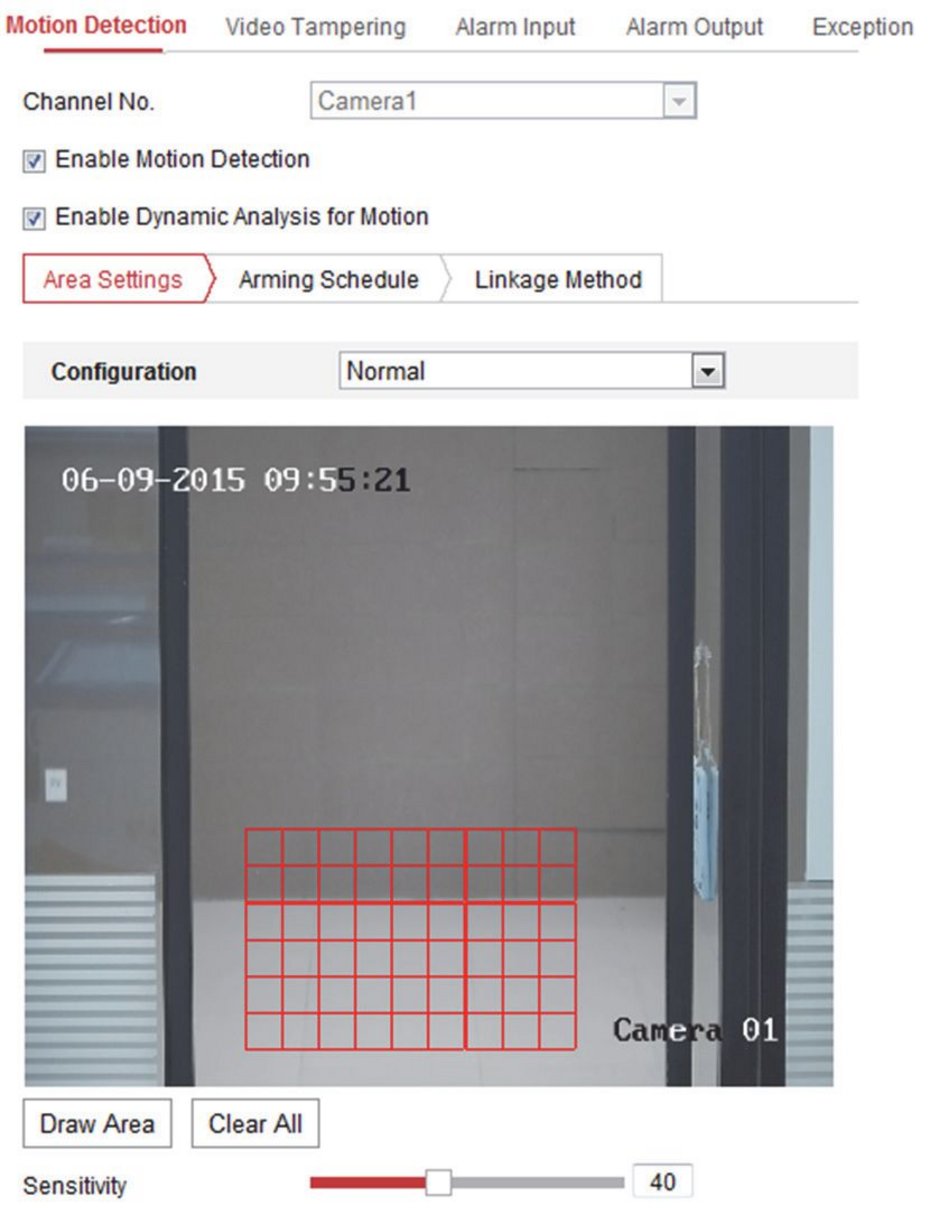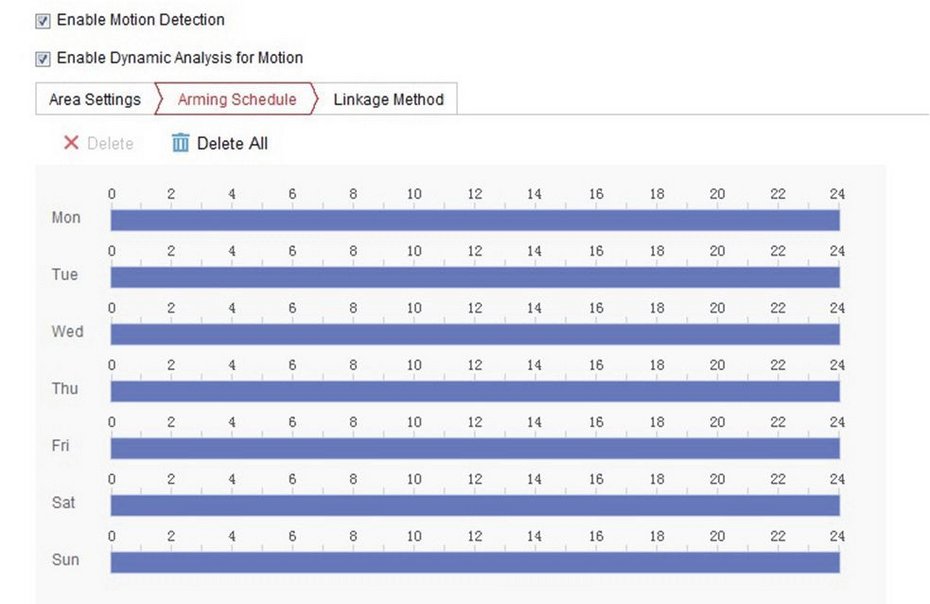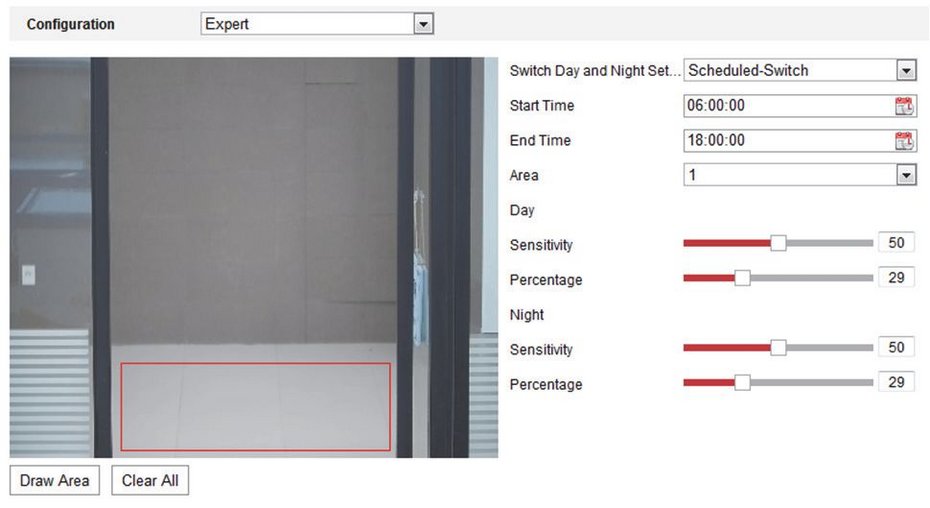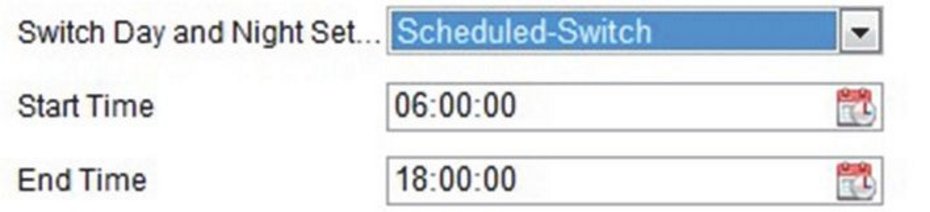10.1.1 Bewegungserkennung konfigurieren
Zweck:
Bewegungserkennung erkennt sich bewegende Objekte im konfigurierten Überwachungsbereich und eine Reihe von Aktionen kann unternommen werden, wenn der Alarm ausgelöst wurde. Um sich bewegende Objekte genau zu erkennen und Fehlalarme zu reduzieren, sind normale Konfiguration und Expertenkonfiguration für unterschiedliche Bewegungserkennungsumgebungen wählbar.
Normale Konfiguration
Die normale Konfiguration übernimmt tagsüber und während der Nacht den gleichen Bewegungserkennungs-Parametersatz.
Aufgabe 1: Bewegungserkennungsbereich einstellen
Schritte:
- Rufen Sie das Bewegungserkennungseinstellungsmenü auf: Configuration > Event > Basic Event > Motion Detection.
- Haken Sie das Kontrollkästchen Enable Motion Detection ab.
- Haken Sie das Kontrollkästchen Enable Dynamic Analysis for Motion ab, wenn Sie die erkannten Objekte mit grünen Rechtecken kennzeichnen möchten.
Hinweis: Wählen Sie Disable für die Regeln, wenn Sie die erkannten Objekte nicht mit grünen Rechtecken kennzeichnen möchten. Wählen Sie die Deaktivierung von Regeln unter Configuration > Local Configuration > Live View Parameters-rules. - Klicken Sie auf Draw Area. Zeichnen Sie mit der Maus im Live-Video den Bewegungserkennungsbereich. Klicken Sie auf Stop Drawing, um das Zeichnen eines Bereichs zu beenden.
- (Optional) Klicken Sie auf Clear All, um alle Bereiche zu löschen.
- (Optional) Ziehen Sie den Schieberegler, um die Empfindlichkeit der Erkennung einzustellen.
Schritte:
- Klicken Sie auf Arming Schedule, um die Scharfschaltplanung zu bearbeiten.
- Klicken Sie auf die Zeitleiste und ziehen Sie die Maus zur Auswahl des Zeitraums.
Hinweis: Klicken Sie auf den gewählten Zeitraum. Sie können den gewählten Zeitraum entweder durch Verschieben der Zeitleiste oder Eingabe des genauen Zeitraums anpassen. - (Optional) Klicken Sie auf Delete, um die aktuelle Scharfschaltplanung zu löschen oder klicken Sie auf Save, um die Einstellungen zu speichern.
- Bewegen Sie die Maus zum Ende jedes Tages, damit wird ein Dialogfenster zum Kopieren angezeigt und Sie können die aktuellen Einstellungen auf andere Tage kopieren.
- Klicken Sie auf Save, um die Einstellung zu speichern.
Hinweis: Die Zeiträume dürfen sich nicht überschneiden. Bis zu 8 Zeiträume können für jeden Tag konfiguriert werden.
Aufgabe 3: Verknüpfungsmethode für die Bewegungserkennung einstellen
Wählen Sie die gewünschte Verknüpfungsmethode, indem Sie das entsprechende Kontrollkästchen markieren. Audible Warning, Send Email, Notify Surveillance Center, Upload to FTP/Memory Card/NAS, Trigger Channel und Trigger Alarm Output sind wählbar. Sie können die Verknüpfungsmethode für das Auftreten eines Ereignisses festlegen.
Hinweis: Die Verknüpfungsmethoden variieren entsprechend den verschiedenen Kameramodellen.
- Audible Warning
Akustische Warnung lokal auslösen. Wird nur von Geräten unterstützt, die einen Audioausgang haben. - Notify Surveillance Center
Bei einem Ereignis wird eine Ausnahme oder ein Alarmsignal an die Fernmanagementsoftware gesendet. - Send Email
Bei einem Ereignis wird eine E-Mail mit Alarminformationen an einen oder mehrere Benutzer geschickt.
Hinweis: Zum Senden der E-Mail, wenn ein Ereignis vorliegt, siehe Abschnitt 7.2.3, um die E-Mail-Einstellungen im Voraus zu beenden. - Upload to FTP/Memory Card/NAS
Wenn ein Alarm ausgelöst wird, wird das Bild erfasst und auf einen FTP-Server hochgeladen.
Hinweise:
● Stellen Sie erst die FTP-Adresse und den Remote-FTP-Server ein. Siehe Abschnitt 7.2.2 FTP-Einstellungen konfigurieren für detaillierte Informationen.
● Navigieren Sie zu Configuration > Storage > Schedule Settings > Capture > Capture Parameters, aktivieren Sie das ereignisausgelöste Foto und stellen Sie das Aufnahmeintervall und die Anzahl der Aufnahmen ein.
● Das aufgenommene Bild kann ebenfalls auf die verfügbare SD-Karte oder das Netzwerklaufwerk hochgeladen werden. - Trigger Channel
Das Video wird aufgenommen, wenn Bewegung erkannt wird. Um diese Funktion nutzen zu können, müssen Sie den Aufnahmeplan konfigurieren. Siehe Abschnitt 11.1 für detaillierte Informationen. - Trigger Alarm Output
Bei einem Ereignis werden ein oder mehrere externe Alarmausgänge aktiviert.
Hinweis: Zum Auslösen einer Alarmausgabe, wenn ein Ereignis vorliegt, siehe Abschnitt 10.1.4 Alarmausgang konfigurieren zum Einstellen der entsprechenden Parameter. - Expertenkonfiguration
Der Expertenmodus dient in erster Linie zum Konfigurieren der Empfindlichkeit und der Objektproportion in jedem Bereich für unterschiedliche Tag- / Nachtumschaltung.
Tag-/Nachtumschaltung AUS
Schritte:
- Zeichnen Sie den Erkennungsbereich wie im normalen Konfigurationsmodus. Bis zu 8 Bereiche werden unterstützt.
- Wählen Sie OFF für Switch Day and Night Settings.
- Wählen Sie den Bereich durch Anklicken der Bereichsnummer.
- Stellen Sie Empfindlichkeit und Proportionen von Objekten im gewählten Bereich mit dem Cursor ein.
- Stellen Sie Scharfschaltplanung und Verknüpfungsmethode wie im normalen Konfigurationsmodus ein.
- Klicken Sie auf Save, um die Einstellung zu speichern.
Automatische Tag/Nacht-Umschaltung
Schritte:
- Zeichnen Sie den Erkennungsbereich wie im normalen Konfigurationsmodus. Bis zu 8 Bereiche werden unterstützt.
- Wählen Sie Auto-Switch für Switch Day and Night Settings.
- Wählen Sie den Bereich durch Anklicken der Bereichsnummer.
- Stellen Sie Empfindlichkeit und Proportionen von Objekten tagsüber im gewählten Bereich mit dem Cursor ein.
- Stellen Sie Empfindlichkeit und Proportionen von Objekten nachts im gewählten Bereich mit dem Cursor ein.
- Stellen Sie Scharfschaltplanung und Verknüpfungsmethode wie im normalen Konfigurationsmodus ein.
- Klicken Sie auf Save, um die Einstellung zu speichern.
Geplante Tag-/Nachtumschaltung
Schritte:
- Zeichnen Sie den Erkennungsbereich wie im normalen Konfigurationsmodus. Bis zu 8 Bereiche werden unterstützt.
- Wählen Sie Scheduled-Switch für Switch Day and Night Settings.
- Wählen Sie Startzeit und Endzeit für die Umschaltung.
- Wählen Sie den Bereich durch Anklicken der Bereichsnummer.
- Stellen Sie Empfindlichkeit und Proportionen von Objekten tagsüber im gewählten Bereich mit dem Cursor ein.
- Stellen Sie Empfindlichkeit und Proportionen von Objekten nachts im gewählten Bereich mit dem Cursor ein.
- Stellen Sie Scharfschaltplanung und Verknüpfungsmethode wie im normalen Konfigurationsmodus ein.
- Klicken Sie auf Save, um die Einstellung zu speichern.